台式电脑网络故障排查与修复方法(解决台式电脑无法连接网络的实用指南)
- 数码产品
- 2024-12-02
- 82
- 更新:2024-11-19 10:48:57
随着台式电脑在我们生活中的重要性不断增加,网络连接问题也成为影响用户使用体验的一大困扰。本文将详细介绍台式电脑网络故障排查与修复的方法,帮助用户快速解决台式电脑无法连接网络的问题。

1.确定物理连接是否正常
首先要检查台式电脑的网线或Wi-Fi连接是否正常插入,确保连接稳定。
2.检查网络设备是否正常工作
查看路由器、调制解调器或交换机等网络设备是否运行正常,确认是否需要重启或更换设备。
3.检查网络设置是否正确
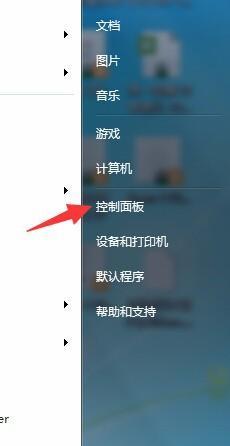
进入台式电脑的网络设置界面,检查IP地址、子网掩码、默认网关、DNS服务器等参数是否正确设置。
4.刷新IP地址和DNS缓存
通过在命令提示符窗口中输入"ipconfig/release"和"ipconfig/renew"指令来刷新IP地址,并通过"ipconfig/flushdns"指令来清除DNS缓存。
5.禁用并重新启用网络适配器
在设备管理器中找到网络适配器,禁用后再重新启用,有助于重置网络连接并解决部分问题。
6.检查防火墙设置
确保台式电脑的防火墙设置没有阻止网络连接,可以暂时关闭防火墙进行测试。
7.检查杀软或安全软件设置
有些杀软或安全软件可能会干扰网络连接,检查设置或临时关闭它们,然后尝试重新连接网络。
8.更新网卡驱动程序
前往电脑制造商或网卡厂商的官方网站下载最新的网卡驱动程序,并进行安装更新。
9.检查操作系统更新
确保台式电脑已经安装了最新的操作系统更新,这些更新中可能包含修复网络连接问题的补丁。
10.重置网络设置
通过在命令提示符窗口中输入"netshintipreset"和"netshwinsockreset"指令来重置网络设置。
11.检查物理网卡是否故障
如果以上方法都无法解决问题,可能是物理网卡出现故障,可以尝试更换网卡进行修复。
12.联系网络服务提供商
如果以上方法都无效,可能是网络服务提供商的问题,及时联系他们寻求技术支持。
13.借助专业工具进行排查
使用网络故障排查工具如Ping、Tracert等,查找网络连接中的瓶颈和故障点,以便进行针对性修复。
14.咨询专业技术人员
如果不懂网络故障排查和修复的方法,可以咨询专业技术人员或就近寻求专业维修服务。
15.预防措施和
为了避免台式电脑网络故障,建议定期维护和更新硬件及软件驱动程序,保持网络设备的稳定性,并定期检查网络设置的正确性。
通过本文介绍的方法,用户可以逐步排查和修复台式电脑网络连接问题,保证正常使用各类网络服务。在遇到问题时,请根据具体情况选择合适的方法进行排查,同时也要重视预防措施,保持台式电脑网络连接的稳定性。
解决台式电脑无法上网的实用方法
在今天的互联网时代,无法连接网络的台式电脑将无法发挥其应有的功能。然而,我们经常会遇到台式电脑无法上网的困扰,这不仅影响了我们的工作和学习,还给我们带来了巨大的不便。针对这个问题,本文将为大家介绍一些实用的方法,从网络故障诊断到修复,帮助您的台式电脑恢复正常上网。
检查网线连接是否松动
松动的网线连接是导致台式电脑无法上网的最常见原因之一。请检查电脑与路由器之间的网线连接,确保插头牢固地插入相应的接口。
重启路由器和电脑
有时候,只需简单地重启路由器和电脑,问题就可以迎刃而解。尝试关闭路由器和电脑,等待几分钟后再重新启动,看是否能够恢复网络连接。

检查IP地址设置
在某些情况下,IP地址设置错误可能导致台式电脑无法上网。通过在控制面板中选择“网络和共享中心”>“更改适配器设置”,找到所使用的网络适配器并点击右键,选择“属性”,然后在“Internet协议版本4(TCP/IPv4)”的属性中检查IP地址和子网掩码是否正确配置。
确认无线网络连接
如果您的台式电脑使用无线网络连接,确保无线功能已打开,并检查是否成功连接到正确的Wi-Fi网络。可以尝试重新连接或者忘记该网络后再重新连接。
更新网卡驱动程序
过时的或损坏的网卡驱动程序可能导致无法上网。打开设备管理器,找到网络适配器选项,点击右键选择“更新驱动程序”,然后选择自动更新,让系统自动下载并安装最新的网卡驱动程序。
清除DNS缓存
DNS缓存可能会导致网络连接问题。打开命令提示符,输入命令“ipconfig/flushdns”并按下回车键,清除DNS缓存后重启电脑,看是否恢复了上网功能。
检查防火墙和杀毒软件设置
防火墙或杀毒软件过于严格的设置有时会阻止台式电脑连接到互联网。请检查防火墙和杀毒软件的设置,确保网络连接未被阻止。
使用网络故障排除工具
操作系统通常会提供网络故障排除工具来自动识别和解决网络问题。打开“控制面板”,选择“网络和共享中心”,然后点击“故障排除”选项,运行网络故障排除工具。
检查代理设置
错误的代理设置可能会导致无法上网。在“Internet属性”中选择“连接”选项卡,然后点击“局域网设置”,确保没有勾选代理服务器。
重置网络设置
打开命令提示符,输入命令“netshwinsockreset”和“netshintipreset”并按下回车键,然后重启电脑,重置网络设置。
使用其他设备连接网络
如果其他设备可以正常连接到同一个网络,那么问题可能出现在台式电脑上。您可以尝试连接其他可靠的网络来验证问题是否在于台式电脑自身。
联系网络服务提供商
如果经过尝试后仍然无法解决问题,可能是由于网络供应商的问题。您可以联系网络服务提供商,报告您的问题,并要求他们提供进一步的帮助和支持。
寻求专业人士的帮助
如果您对电脑网络不太熟悉,或者问题非常复杂,可以考虑寻求专业人士的帮助。他们具有丰富的经验和知识,可以为您提供准确的诊断和解决方案。
保持网络设备和软件的更新
定期更新网络设备和软件可以帮助避免许多网络问题。及时安装最新的固件和软件补丁,以确保您的台式电脑能够与最新的网络技术兼容。
无法上网是台式电脑常见的问题之一,但是通过一些简单的方法和技巧,我们可以自行解决这个问题。检查网线连接、重启设备、检查设置、更新驱动等方法都可以帮助我们找到并修复网络故障。如果以上方法仍无法解决问题,那么寻求专业人士的帮助将是一个明智的选择。记住保持网络设备和软件的更新,并定期进行维护,以确保台式电脑的良好网络连接。















